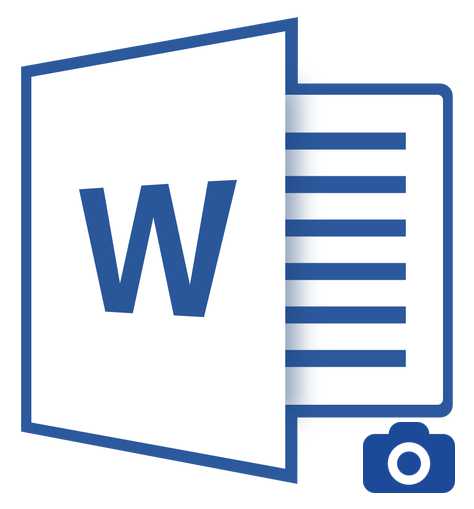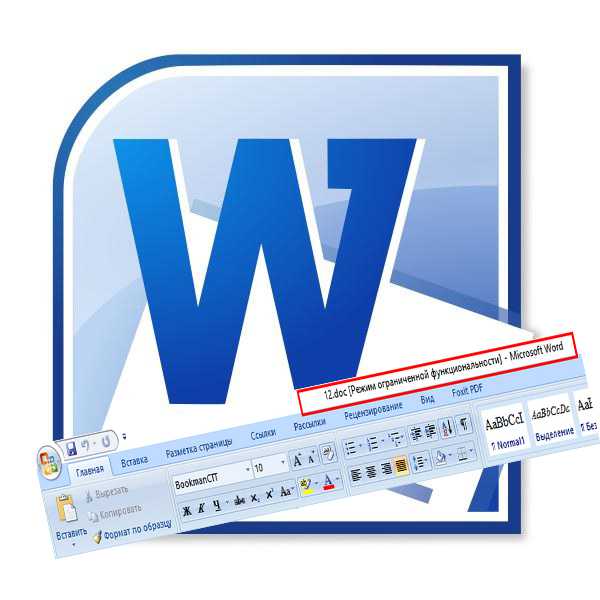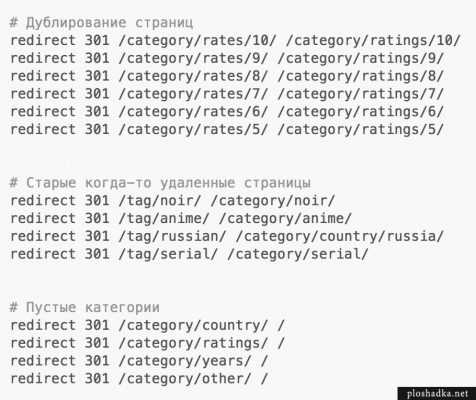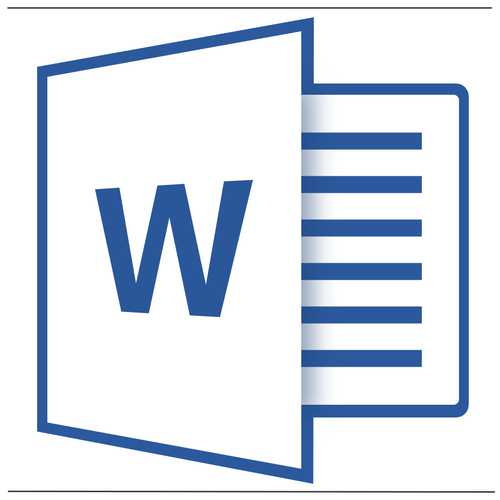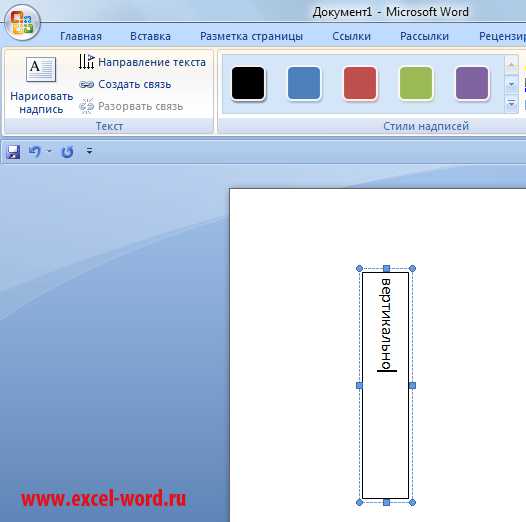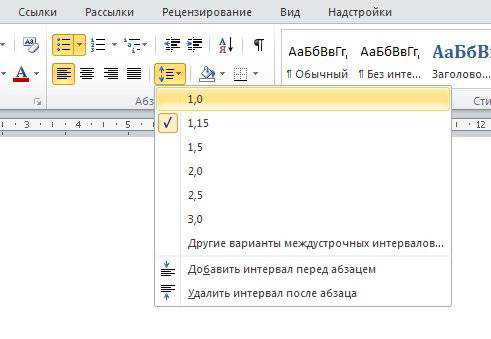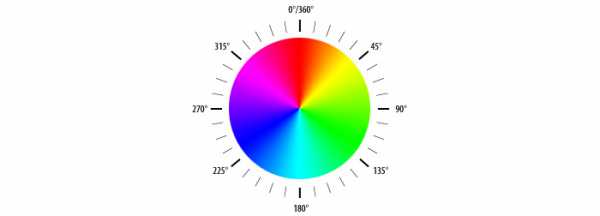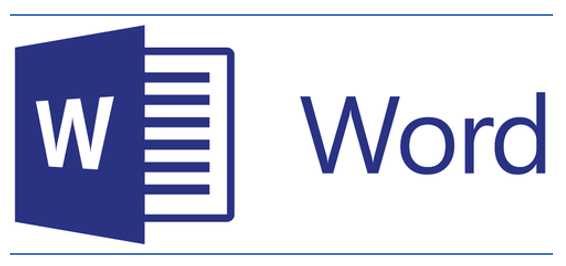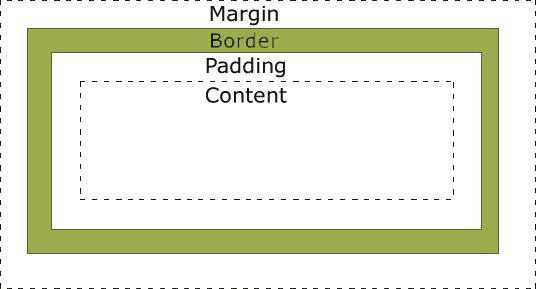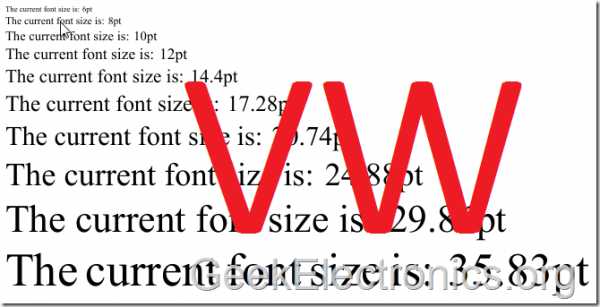Мы принимаем к оплате:
«Подарочный сертификат» от нашего Учебного Центра – это лучший подарок для тех, кто Вам дорог! Оплате обучение и подарите Вашим родным и близким обучение по любому из курсов!!!
«Сертификат на повторное обучение» дает возможность повторно пройти обучение в нашем Учебном Центре со скидкой 1000 рублей!
А также:
Как сделать чтобы ссылка открывалась в новой вкладке html
Как открыть ссылку в новой вкладке браузера
Опубликовано: 18.04.2016Данная пошаговая инструкция сайта pod-kopirku.ru подходит для любых браузеров без исключения.
Зачем открывать ссылку в новой вкладке вообще?
Да просто затем, чтобы продолжить одновременную работу с двумя вкладками браузера, если такая опция не установлена сайтом по умолчанию. Существует 3 способа открытия ссылки…
Первое – ссылка может быть раскрыта в том же окне, и тогда содержимое данной вкладки просто заменяется новой страницей.
Второе – ссылку можно открыть в новом окне браузера, и тогда на панели задач в Виндовс появится еще одно дополнительное окно браузера.
Третье – ссылку можно открыть в новой вкладке, и тогда содержимое текущего окна останется неизменным. Именно последний способ открытия ссылки мы и разберем в рамках данной статьи.
Изучив содержимое новой вкладки, вы сможете закрыть ее в любую минуту и продолжить работу с отложенным окном сайта.
В общем, читатель и сам разберется, как использовать эту замечательную возможность, а мы же расскажем, как это сделать пошагово. Причем, способов открытия ссылки даже 2 штуки, и вы можете выбрать наиболее удобный для себя.
Как открыть ссылку в новой вкладке браузера: способ №1
Шаг №1
Отыскиваем на страничке сайта ту ссылку, которую будем открывать в новой вкладке, и жмем на ней ПРАВУЮ кнопку мышки. ПКМ должна быть нажата именно на ссылке, иначе ничего не получится.
Шаг №2
В раскрывшемся списке возможных действий самым первым пунктом будет «Открыть в новой вкладке браузера».
Его и следует выбрать! Теперь вы увидите, что у вас появилась новая вкладка, на которой как раз и находится та страница, куда указывала ваша ссылка.
Как открыть ссылку в новой вкладке браузера: способ №2
Шаг №1
Подводим курсор мышки к той ссылке, которую нужно открыть, а затем нажимаем прямо на колесико мыши!
Заметьте, мы не прокручиваем колесико мышки, а именно аккуратно нажимам на него сверху!
Если все сделать четко (не забывайте о положении курсора – он должен быть НАД ссылкой), страничка также откроется в новой вкладке вашего браузера.
В завершение хочется заметить, что для автоматического открытия ссылки в новой вкладке, ей следует прописать атрибут target=”_blank”, но это информация скорее для вебмастеров и владельцев сайтов.
Как открыть ссылку в новой вкладке
Открывать ссылки в новых вкладках удобно во многих случаях, например, для быстрого перехода между страницами.
Как открыть ссылку в новой вкладке?
Как всегда для этого есть несколько способов. Каждый пользователь может выбрать наиболее удобный и привычный для него.
В общем-то, браузеры обычно настроены на то, чтобы ссылки открывались в новых вкладках.
Но если этого нет, нужно проверить настройки браузера.
Например, в Mozilla FireFox нужно зайти в Инструменты – Настройки – Вкладки и проверить стоит ли птичка в окошке – Вместо новых окон открывать новые вкладки.
Если нет, то поставить галку в этом чекбоксе. После этого Мозилла будет открывать ссылки в новой вкладке (рис.1).
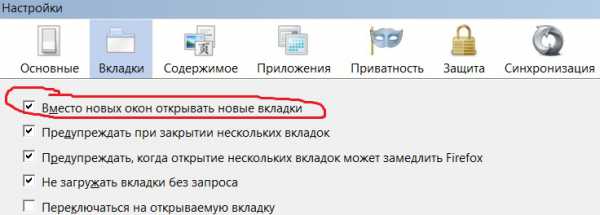
Рис.1 Ссылки открывать в новых вкладках можно настроив браузер
В Хроме ссылки открываются по умолчанию в новых вкладках.
Но если у вас браузер настроен на открытие ссылок в новых окнах и вы не хотите менять настройки, то можно поступить следующим образом.
Как открыть ссылку в новой вкладке используя комбинацию клавиш?
Открыть ссылку в новой вкладке можно комбинацией Ctrl + щелчок ЛКМ (левая кнопка мыши). Так можно ссылки открывать в новых вкладках, но открытая вкладка будет неактивной.
Как открыть ссылку в новой вкладке и чтобы она была активной?
Ссылки открывать в новых вкладках с их автоматической активацией можно, используя комбинацию клавиш Ctrl + Shift + ЛКМ (левая кнопка мыши).
Комбинация клавиш Ctrl + ЛКМ и Ctrl + Shift + ЛКМ позволяет открывать ссылки в новых вкладках, даже если сайт настроен на открытие страниц в этом же (родительском) окне.
Различие между этими комбинациями в том, что Ctrl + ЛКМ открывает новую неактивную вкладку, а комбинация Ctrl + Shift + ЛКМ открывает новую активную вкладку. То есть вы сразу же переходите по ссылке на новую вкладку.
Как открыть ссылку в новой вкладке через контекстное меню?
Это еще один способ открытия ссылки в новой вкладке. В этом случае нужно использовать ПКМ (правую кнопку мыши).
Щелчок правой кнопки мыши на ссылке открывает контекстное меню. В нем нужно выбрать пункт «Открыть ссылку в новой вкладке» (рис.2).
Рис.2 Открытие ссылки в новой вкладке через контекстное меню
Ссылка откроется в новой неактивной вкладке. То есть потребуется дополнительный щелчок по вкладке, чтобы открыть страницу.
Таким образом, есть достаточно много способов открытия ссылок в новых вкладках, что позволяет выбрать наиболее удобный для вас.
На мой взгляд, наибольший интерес представляет возможность открытия ссылок в новых вкладках указанными выше комбинациями клавиш.
Здесь есть возможность не просто открыть ссылку в новой вкладке, но и сразу перейти в нее.
Как сделать открытие ссылки в новом окне или вкладке

Здравствуйте дорогие, посетители моего блога ojseo.ru. Итак, прочитав заголовок, вы можете догадаться что в статье будет идти речь об открытии ссылки в новом окне. Большого вступления не будет, скажу лишь одно что подобные вещи можно отнести одному из способов продвижения блога. А именно улучшения поведенческих факторов. Так что начнем.
Открытие ссылки в новой вкладке
Для многих людей является очень удобным автоматическое открытие новой вкладки по ссылке. Например, читая ту же википедию, многие люди открывают перекрестные ссылки на другие статьи в новой вкладке, потому что им хочется дочитать ту статью, которая в данный момент у них открыта, но есть желание более углубленно вникнуть в определенную тему. По этому веб-мастеру нужно понимать, как сделать такой удобный для посетителя механизм.
На самом деле ничего сложного в этом нет. Почти любой движок или имеет такую функцию встроенное, или в магазине можно скачать бесплатные плагины, которые выполняют эту задачу. Это касается открытия в новой вкладке.
Открываем ссылку в новом окне на WordPress
Если человек хочет открыть ссылку в другом окне, то такая функция в движок WordPress уже предустановленна. Достаточно выделить тот кусок текста, в котором есть ссылка и нажать специальную кнопку, по которой появится менюшка, в которой можно поставить галочку «Открывать в новом окне». Смотри скриншот 1 и 2.
Нажимаем «Вставить/изменить ссылку» и попадаем в меню где ставим галочку как писал выше.
Такое можно проворачивать не только с текстом, но из картиночными ссылками. Это делается точно так же, как и с редактированием текста. Нужно всего лишь выбрать определенную опцию в меню ссылки.
Положительная сторона открытия ссылки в новом окне
А теперь давайте разберемся, чем полезно автоматическое открытие ссылок в новом окне или вкладке.
Одна из причин того, почему вам нужно делать это кроме удобства пользователей – это то, что пока ссылка, по которой человек перешел, остается в фоне и количество пребывания на этой странице считается таким же образом, как и чтение страницы. То есть, накручиваются поведенческие факторы, которые влияют на ранжирование страниц вашего ресурса поисковиками.
Также хорошо скажется такой механизм и на посещении страниц. Человек, читая одну статью, может открыть еще десяток штук со сходной тематикой.
Получается, что количество прочитанных страниц от одного пользователя растет, так еще и поисковые системы видят, что такие посещения не являются накрученными. Поэтому используйте советы, приведенные в этой статье, себе на благо.
На этом у меня все. Жду ваших комментариев. Напишите делаете ли вы также чтобы ваши ссылки открывались в новом окне?
С уважением, Артем Зинчук
(Пока оценок нет) Загрузка...